Vous venez de vous déclarer comme autoentrepreneur. Par conséquent, vous avez besoin de connaître les étapes pour faire le papier à en-tête pour votre correspondance professionnelle.
Et vous n’avez pas du tout envie de refaire ce papier en-tête à chaque fois que vous allez correspondre. Et vous n’avez pas plus envie de vous servir de vos anciens courriers pour en récupérer le cadre par d’habiles « copier-coller ».
Non, vous voulez un modèle personnalisé, utilisable autant de fois que vous voulez. Soit pour des tirages limités sur votre imprimante. Soit pour en transmettre le fichier à votre imprimeur en ligne pour un tirage en un grand nombre d’exemplaires.
Word vous permet tout cela et la procédure est facile. Il vous faut suivre les 4 étapes pour faire du papier à en-tête sous Word :
Étape 1 : Mise en page et marges
Ouvrez Word, cliquez sur « Document vierge », puis allez dans l’onglet « Mise en page ». Pour que la boîte de dialogue s’ouvre, cliquez sur la petite flèche, dans le coin à droite, sous la ligne « coupure de mots ».
Ne changez rien au format portrait et veillez bien à donner 1,5 cm à toutes les marges. N’oubliez pas d’enregistrer en cliquant sur « ok », fermez la boîte de dialogue et passez à l’étape 2.
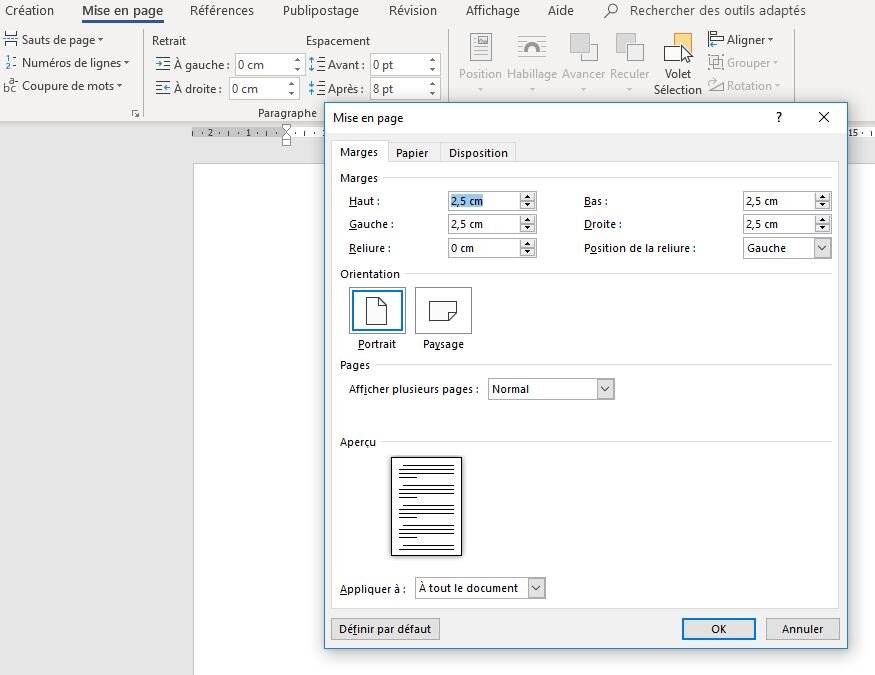
Étape 2 pour faire papier en-tête :
Au cours de cette étape, vous allez formater votre en-tête et votre pied de page. Ce n’est pas mal d’avoir fait un brouillon avant de commencer les étapes pour faire du papier à en-tête.
Vous avez plusieurs informations à répartir, à votre guise, entre ces deux espaces :
- La raison sociale de votre entreprise. Rien ne vous interdit de la compléter par une phrase indiquant, d’une manière ou d’une autre, votre activité, si votre raison sociale n’est pas suffisamment explicite.
- Votre adresse.
- Les numéros à contacter.
- Votre logo, si vous en avez un.
- Et toute autre information vous paraissant utile.

Commencez par l’en-tête, en cliquant sur le petit triangle situé à la fin de la ligne « en-tête », dans la dernière colonne des boutons de commande. Choisissez alors d’insérer vos informations dans l’un des cinq modèles qui vous est proposé.
Faites la même chose avec le pied de page, une fois que vous en aurez fini avec l’en-tête. Plusieurs modèles vous sont également proposés. Cela fait, fermez la boîte de dialogue « en-tête et pied de page ».
Vous pouvez passer à l’étape 3 et votre modèle va vous suivre.
Étape 3 :
Cette fois, ouvrez l’onglet « Accueil », puis cliquez sur l’icône « bordures ». Elle se situe dans la rubrique « paragraphe », la troisième à partir de la gauche, et est représentée par un petit carré, avec un croisement de lignes.
En cliquant sur cette icône, une boîte de dialogue s’ouvre et présente une liste de choix possibles. Allez à la fin de cette liste, et cliquez sur la commande « bordures et trame ». Choisissez ce qui vous convient et n’oubliez pas de cliquer, à la fin, sur « ok ».
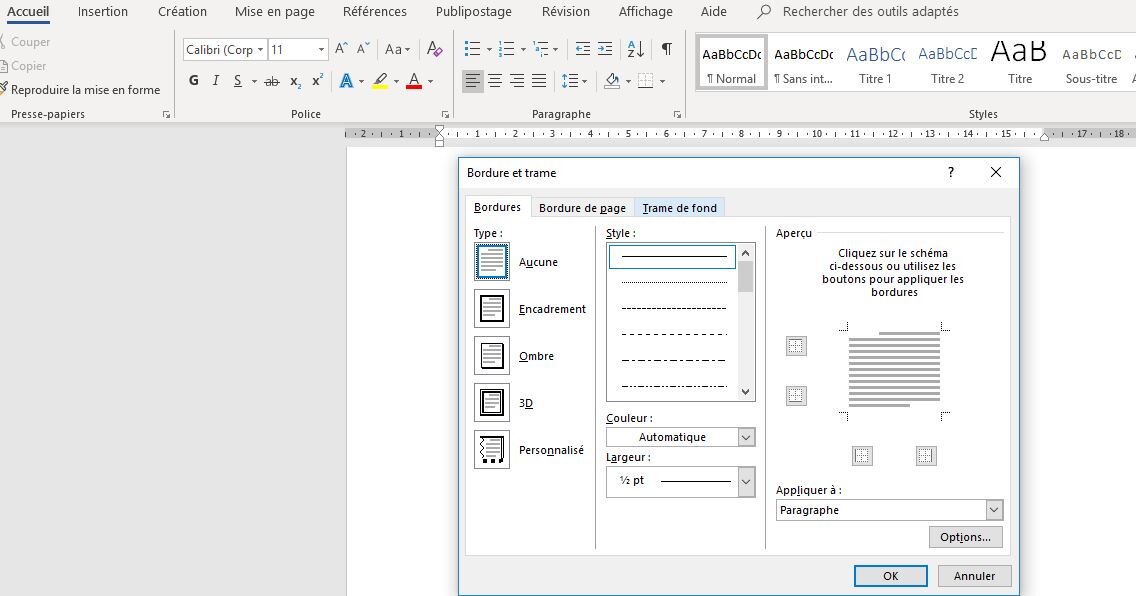
Votre document est prêt à être enregistré. Il faut que vous puissiez le retrouver tel quel, chaque fois que vous en aurez besoin pour votre correspondance.
Étape 4 pour faire papier en-tête :
Pour cela, ouvrez l’onglet « Fichier », puis cliquez sur la commande « enregistrez sous » et choisissez votre PC, comme emplacement d’enregistrement. Il ne vous reste plus alors qu’à nommer votre fichier.
Par exemple » Modèle de mon papier à lettre » et à bien spécifier que vous voulez que ce modèle soit enregistré en « modèle Word ». Pour choisir le bon mode d’enregistrement, cliquez sur la barre de commande placée sous celle du « nom de fichier », et terminez en cliquant sur la commande « enregistrer ».
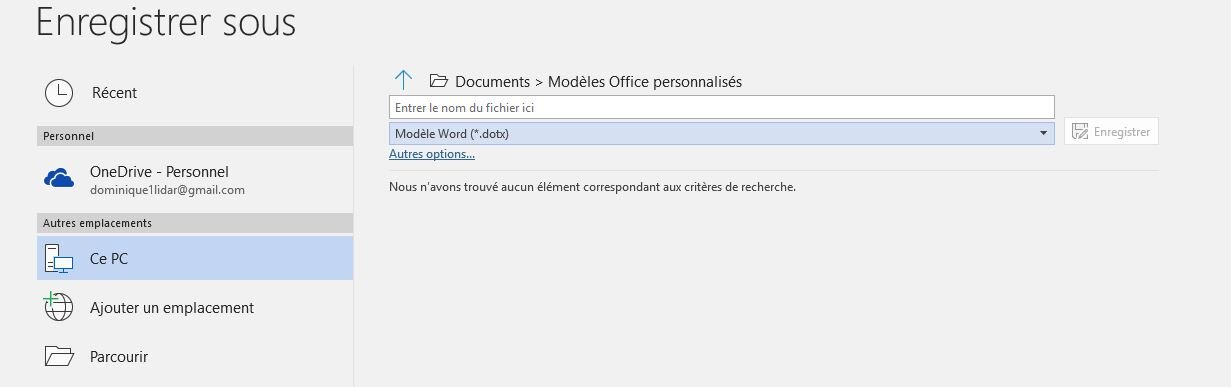
Derniers conseils :
Vous pouvez vous épargner toute cette procédure en profitant des modèles préformatés proposés par Word. Il vous suffit d’ouvrir l’onglet « Fichier », puis de cliquer sur la commande « Nouveau ». Vous avez alors le choix, soit de cliquer sur le modèle de papier en tête qui apparaît, ou d’en trouver d’autres en cliquant sur « professionnel », et de l’ajuster à vos besoins, soit d’élargir votre recherche à d’autres modèles existant en ligne et de faire de même.
N’oubliez pas, enfin, que votre papier à en-tête est un des premiers éléments à véhiculer votre image de marque. Il vaut mieux le réaliser avec soin.
Cette réalisation ne se limite pas à sa conception. Pensez aussi à son impression. Si vous en avez une utilisation limitée, effectivement, un tirage avec votre imprimante suffit. Mais, si vous devez l’utiliser fréquemment, alors, n’hésitez pas à imprimer un papier à entête grâce à un imprimeur en ligne pas cher comme J’imprime en France.




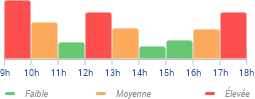

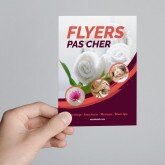


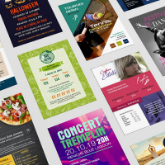

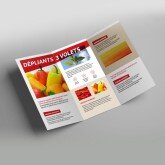
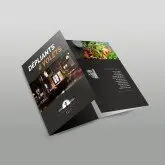


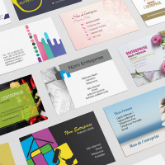


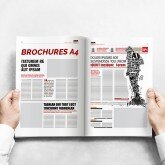
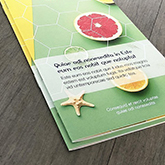
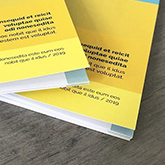
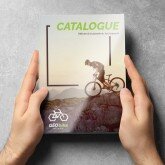
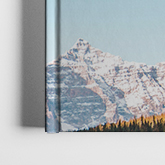
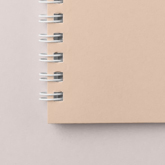
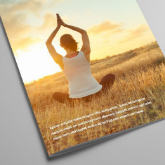







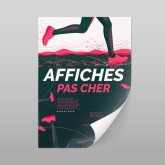













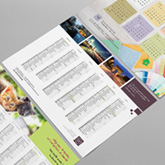












Merci, pour cette astuce.
De rien, ravie que cet article vous ait été utile !
Merci la procédure est très pratique et facile.
Bonjour,
Avec plaisir, n’hésitez pas si vous avez des questions !
Merci pour l’assistance, elle est pratique
Merci pour toutes ces explications !